Soo bandhigida Windows 8: 7 Tilmaamaha La Shaqeynta Apps
Windows 8 apps waa codsiyo ku shaqeeya qaabka shaashada buuxda ee Windows 8 . Waxay ku siin karaan shaqeyn asaasi ah iyo mid horumarsan labadaba, iyadoo ku xiran sida loo naqshadeeyay. Laakin, ugu yaraan ilaa hadda, waxay bixiyaan shaqada aasaasiga ah sida apps aad ku isticmaali lahayd kaniiniga iOS ama Android . Markaad ku isticmaalayso aaladda moobaylka waxay dareemeysaa raaxo iyo layaqaan, ku daristooda desktop OS waxay noqon doontaa xoogaa naxdin leh isticmaaleyaal badan. Waxay qaadanayaan shaashadda oo dhan iyagoon ka tagin barkaaga hawsha ama ay ku jiraan yaraynta, bakhtiyaan ama xidhaan badhamada isticmaalayaasha Windows waxay filayaan. Iyadoo tani ay noqon doonto mid soo jiidasho leh saacadaha ugu horreeya, runtii way fududahay in lala shaqeeyo waxayna noqon kartaa wax badan oo xiiso leh. Haddii aad isku aragto inaad la yaabban tahay qaabkan cusub ee Daaqadaha(Windows)Codsiga, sii akhri dhammaan talooyinka aad u baahan tahay si aad u dhex gasho Windows 8 Apps .
Sida loo bilaabo Windows 8 Apps
Si aad u bilowdo waxaad u baahan doontaa inaad hesho app oo aad furto. Tan waxaa laga samayn karaa Windows 8 's screen Start ee cusub . Si aad halkaas u tagto, ku dul rog cidhifkaaga dhinaca hoose ee bidix ee shaashadda ilaa uu ka soo muuqdo thumbnail yar oo ah shaashadda bilowga . (Start)Guji(Click) ama taabo thumbnail-ka si aad u furto waxa dhabta ah. Haddii kale, waxaad riixi kartaa furaha Windows ee kumbuyuutarkaaga.

Marka shaashadda Start ay soo baxdo waxaad arki doontaa tiles mid kasta oo ka mid ah apps aad ku rakibtay kumbuyuutarkaaga. Tiirarka qaar ayaa si fudud magac u muujinaya; kuwa kale, oo loo yaqaan tiles live, bandhigay xogta abka.
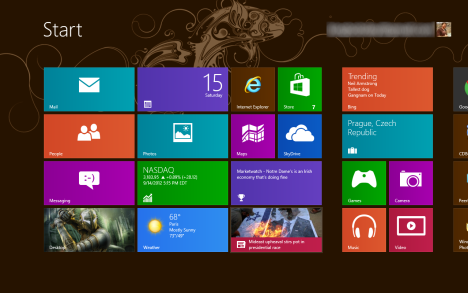
Guji(Click) ama taabo foorno si aad u bilowdo abka aad dooratay.
Si aad wax badan uga barato tiles gudaha Windows 8 , ha ka waaban inaad akhrido casharkan: Hordhaca Windows 8: Waa maxay Tiles-ka? (Introducing Windows 8: What are the Tiles?).
Sida loo galo Menuka Macnaha guud ee Appka
Markaad la shaqaynayso abkaaga Windows 8 waxaad ogaan doontaa inay sida caadiga ah ka kooban yihiin is-dhexyaal aad u fudud. Ma haystaan badhamada iyo menu-yada arjiga caadiga ah ee Desktop -ka. Si aad u hesho astaamo dheeri ah oo App-ka ah, ku dhufo midig meel kasta oo ka mid ah daaqada dalabka ama ka jiid korka ama hoose ee shaashadda.
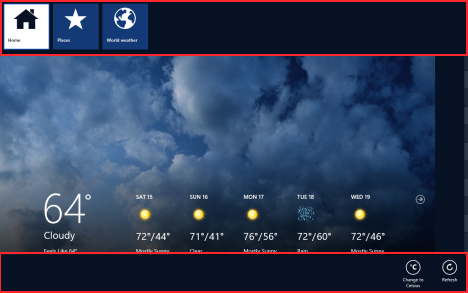
Tusaalahan, liiska abka cimiladu ee isku xidhan waxa uu kuu ogolaanayaa inaad dib u soo (Weather)kiciso(Celsius) shaashadda, ka beddesho Fahrenheit oo(Fahrenheit) aad beddesho goobtaada cimiladu. Barnaamijyada kale waxay yeelan doonaan hawlo kala duwan sidaa darteed tani had iyo jeer waa tillaabada ugu horreysa ee weyn marka aad barato app cusub.
Sida loo galo Charms ee App-ka
Codsiga caadiga ah waxaad si toos ah u aadi lahayd aaladda aaladda haddii aad rabto inaad beddesho wax dejineed kasta. Sida aad bilaabayso inaad fahanto, Windows 8 apps ma laha bar-barayaasha. Si aad u bedesho goobaha, waxaad u baahan doontaa inaad isticmaasho Charms . Si aan wax badan uga ogaano iyaga, waxaan daabacnay casharkan faahfaahsan: Soo bandhigida Windows 8: Waa maxay Charms? (Introducing Windows 8: What are the Charms?).
Si aad halkaas u aado, u dhaqaaq cursorkaaga dhinaca hoose-midig (ama sare-midig) ee koonaha shaashadda ilaa calaamado taxane ah ay ka soo fidayaan dhinaca bandhigga. Kor u lul (ama hoos) si aad u dhaqaajiso Charms oo guji ama taabo "Settings."

Tani waxay furi doontaa liiska xiriiriyeyaasha aad isticmaali karto si aad u beddesho goobaha. Waxaad halkan u tagi doontaa si aad ugu darto akoonnada App-ka Boostada(Mail App) , aad u bedesho Optionskaaga abka (Options)jadwalkaaga(Calendar) iyo inaad beddesho dejimahaaga khaaska ah ee abka Bing . Dhammaan xulashooyinka abkaaga la habayn karo ayaa si fudud looga dhex geli doonaa liiskan.

Sidoo kale, waxaad isticmaali kartaa soo jiidashada Share si aad ula wadaagto macluumaadka abka dadka kale, iimaylka ama shabakadaha bulshada. Soo jiidashada Aaladaha(Devices) waxa loo istcimaali karaa in lagula falgalo aaladaha ku jira kombayutarka, sida daabacahaaga oo ay ka kooban tahay abka oo la daabacay.
Sida looga baadho gudaha (Search Within)Windows 8 App
Markaad isticmaalayso apps sida Wikipedia , tusaale ahaan, waxaad ogaan doontaa in bar-raadinta aad filayso inaanu ku yaalayn daaqada ugu wayn ee abka. Tani waxay u ekaan kartaa wax yaab leh ilaa aad ka barato Windows 8(Windows 8) sifada raadinta isku dhafan ee Charms . Isla aaladda raadinta ee aad isticmaali doonto si aad u hesho fayl, gal ama codsi ayaa sidoo kale ka dhex raadin kara abkaaga.
Si aad u isticmaashid, ku dul rog cidhifkaaga dhinaca hoose ee midig ee shaashadda oo kor u jiid. Guji(Click) ama taabo "Search." Ku qor ereyga raadinta goobta lagu siiyay oo tabo Geli(Enter) si aad u aragto natiijooyinkaaga.

Barnaamijyada qaarkood, oo uu ku jiro Bakhaarka (Store)Windows 8 , ayaa kuu oggolaanaya inaad raadiso adigoo bilaabaya inaad wax qorto. Qalabka goobidda ayaa si toos ah u furmi doona si uu u aqbalo fikradaada
Sida loo beddelo inta u dhaxaysa Windows 8 (Between Windows 8) Apps
Madadaalada sida apps ay u noqon karaan in la isticmaalo, waxaad aakhirka rabi doontaa inaad bedesho diiradda oo aad bilowdo inaad sameyso wax kale. La'aanteed badhamada sare u qaad/yaraynta badhamada ama barta shaqada waxa laga yaabaa in aad lumiso sidii aad u samayn lahayd.
Doorashadaada ugu horeysa waa inaad gujiso ama taabato koonaha bidix ee hoose si aad ugu noqoto shaashadda bilowga . (Start)Abkaaga ayaa u simbiriirixan doona gadaasha oo geli doona qaabka heeganka ah, si loo isticmaalo agabka nidaamka yar. Laga soo bilaabo shaashadda Start waxaad ka furi kartaa app kale ama waxaad u wareegi kartaa Desktop -ka .
Doorashadaada xigta waa in aad dib ugu noqotid shaashadii u dambaysay ee aad diirada saartay. Si tan loo sameeyo, si fudud u dul heehaab muuskaada dhanka sare ee bidix ee shaashadda ilaa uu thumbnail ka furmayo. Guji(Click) ama taabo thumbnail-ka si aad dib ugu furto daaqadaas.

Haddii aad jeclaan lahayd inaad u beddesho mid kale oo ka mid ah abkaaga furan, u guuri cursorkaaga dhinaca geeska bidix ee sare ee shaashadda oo hoos u jiid si aad u furto qalabka abka ee noocyada kala duwan. Kani waa menu-ka tusaya astaanta dhammaan abkaaga furan, Desktop -ka iyo shaashadda bilowga . (Start)Marka la taabto, tan waxaa lagu gaaraa ku dhufo dhanka bidixda ah.
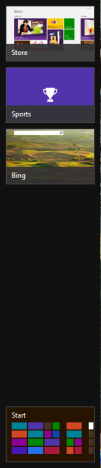
Haddii aad rabto in aad isticmaasho kiiboodhka si aad u furto, taabo Windows + D . Kadib, dhagsii ama taabo app-ka aad rabto inaad doorato waad fiicantahay inaad tagto.
Ugu dambeyntii, laakiin ugu yaraan, kii hore ee ALT + TAB kiiboodhka gaaban wuxuu u shaqeeyaa si la mid ah Windows 8 .
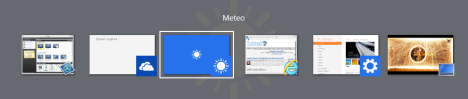
Sida loo xidho Windows 8 App
Markaad dhammayso la shaqaynta app-ka waxaad si fudud iskaga beddeli kartaa oo u diri kartaa gadaasha. Iyadoo ay isticmaalayso ilaha ugu yar ee nidaamka, waxa ay qasmi doontaa liiska beddelka. Si aad u habaysan tahay ama aad uga hortagto agabka lumay nidaam hore waxaad haysataa ikhtiyaarka ah inaad xidho abkaaga wanaag. Si aad u xidho App fir fircoon , u dhaqaaq curcurkaaga xagga sare ee daaqadda. Marka ay gacanta isu beddesho, guji ama taabo oo hay si aad u qabsato abka, u jiid dhinaca hoose ee shaashadda oo sii daayo.
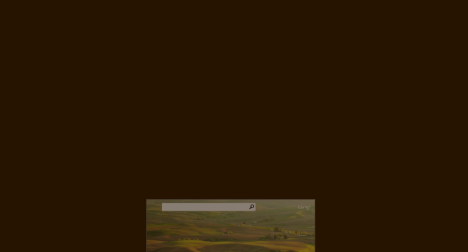
Si aad u xidho abka aan shaqaynayn, daar shideeyaha, midig-guji ama dheer-riix thumbnail-ka abka oo dhagsii ama taabo "Close."
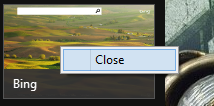
Sida cad, waxaad sidoo kale ka xidhi kartaa Windows 8 Maamulaha Hawsha(Task Manager) .
Sida loo dhufto App Windows 8 dhinaca Shaashada
Mid ka mid ah hoos u dhaca ugu weyn ee barnaamijyada Windows 8 waa dabacsanaan la'aanta in lagu socodsiiyo barnaamijyo badan oo isku mid ah isla shaashadda sida aad awooddo Desktop -ka . Dhaqanka caadiga ah, hal app waxa uu qaadaa shaashadda oo dhan oo lama cabbiri karo. Si kastaba ha noqotee, haddii aad haysato kormeere leh xallin ka weyn 1366x768, waxaad awood u leedahay inaad app ku dhejiso dhinaca shaashadda oo aad ku ordo ilbiriqsi ku xiga.(However, if you have a monitor with a resolution greater than 1366x768, you have the ability to snap an app to the side of the screen and run a second next to it.)
Si aad u qabsato abka, waxaad u baahan doontaa inaad furto balse aan firfircoonayn. Gal furaha oo guji ama taabo oo hay abka aad rabto in aad qabato. Ka soo jiid cursorkaaga furaha oo u dul bood dhanka bidix ama midig ee shaashadda ilaa uu ka soo baxo bar leh saddex dhibcood oo dhexda ku yaal.

Sii daa si aad u qabsato abka, kaas oo ka dhigi doona mid firfircoon dhanka shaashaddaada marka aad dhex wareegayso abka kale ee qaybta weyn ee goobta shaashadda ee la heli karo. App kastaa waxa uu leeyahay hawlo kala duwan oo ku jira qaabka la duubay, markaa isku day iyaga. Mid ka mid ah abka faa'iidada badan leh ee lagu dhejiyo waa Boostada(Mail) , maadaama ay kuu ogolaanayso inaad isha ku hayso sanduuqaaga markaad wax baadhayso ama shaqaynayso.

Sidoo kale, waxaa laga yaabaa inaad rabto inaad sii furto app-ka Muusiga(Music) markaad baadhayso shabakada ama samaynayso shaqadaada.
Fikradaha Xidhitaanka
Iyadoo apps ay qaadan doonto in muddo ah in la qabsado, waxay shaki la'aan yihiin muuqaal cusub oo xiiso leh Windows 8 . Waxaad ka heli doontaa tusaaleyaal faa'iido leh oo aad isku daydo, oo ay ku jiraan Windows 8 oo ay ku jiraan Boostada(Mail) , Dadka(People) , Calendar , Cimilada(Weather) iyo Wararka(News) . Waxaad xitaa geli kartaa dukaanka, halkaas oo aad aadi karto si aad u hesho oo aad u soo dejiso apps badan. In kasta oo xulashada barnaamijyada Windows 8 ee hadda la heli karo ay cirro ka muuqato marka loo eego Suuqa Android(Android Market) ama Dukaanka App-(App Store) ka ee Apple , wax-soo-saarka ayaa la hubaa inuu sii ballaarin doono marka Windows 8 uu helo caan.
Maxaad u malaynaysaa barnaamijyada Windows 8 ? Ma soo dejisay mid aad daryeesho oo aad ku taliso? Hoos ku dhaaf(Leave) su'aalo ama faallooyin
Related posts
La Soco Apps-ka Lagu Rakibay Aaladahaga Windows 8.1
Windows 8 Apps kuma xidhna Google/Gmail Account kaaga?
Sida loo Dejiyo Noocyada Apps ee uu soo bandhigay Bakhaarka Windows 8.1
3 Talooyin iyo Khiyaamo Faa'iido leh oo ku Saabsan Isticmaalka Qoraallada Dheg-dheer
Sida Loo Barto Wadamada Ay Ka Heli Karaan Apps Store Windows
34 kiiboodhka gaaban ee loogu talagalay Windows 10's Command Prompt
2 siyaabood oo looga saaro astaanta dadka ee goobta shaqada ee Windows 10 -
Sida loo sameeyo Windows 10 heerkulka muujinta cimilada ee °C ama °F
Soo bandhigida Windows 8.1: Waa maxay Aragtida Apps-ka & Sida loo Isticmaalo
Sida loo furo Disk Defragmenter gudaha Windows (hababka 12)
4 siyaabood oo walxaha loogu dhejiyo gelitaanka degdega ah ee File Explorer
Sida loo sameeyo Google mashiinka raadinta ee Microsoft Edge -
Sida loo dhejiyo Start Menu gudaha Windows 10: Hagaha oo dhameystiran
Sida loo isticmaalo Search gudaha Windows 11 -
5 siyaabood oo aad laba-gujiso adigoo hal gujin gudaha Windows
Sida loo shido oo loo damiyo Mode mugdiga ah ee Microsoft Edge -
Sida loogu kala beddelo CMD iyo PowerShell gudaha Terminalka Windows
Sida loo isticmaalo ogeysiisyada Xarunta Waxqabadka ee Windows 10
7 siyaabood oo loo yareeyo oo loo kordhiyo apps gudaha Windows 10
Cilladda hagaaji: Jiid oo tuur oo aan ku shaqayn Windows -
